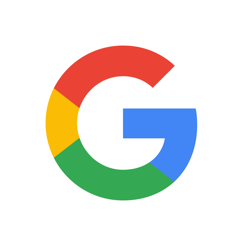Người đó là ai? Duyệt Internet, chúng tôi tìm thấy rất nhiều hình ảnh của mọi người. Hình ảnh lỏng lẻo không tiết lộ quá nhiều thông tin để tìm ra danh tính của họ: không có tên, tài liệu tham khảo hoặc manh mối dưới bất kỳ hình thức nào. Nhưng có một số cách và thủ thuật thực sự hiệu quả để tìm người bằng hình ảnh và nhận được câu trả lời thỏa đáng. Đó là những gì chúng tôi sẽ giải thích trong bài viết này.
Phải nói rằng cuộc “tìm kiếm” này không nhất thiết phải đáp ứng duy nhất và duy nhất cho sự tò mò. Trong nhiều trường hợp, rất hữu ích khi biết người trong ảnh là ai. Ví dụ, để biết liệu chúng ta có nên chấp nhận yêu cầu kết bạn từ một người lạ hay không.
Phương pháp hiệu quả nhất để tìm kiếm mọi người bằng hình ảnh là sử dụng phương pháp tra cứu ngược. May mắn thay, chúng ta có nhiều công cụ trực tuyến có khả năng thực hiện việc này, cả từ máy tính và điện thoại di động.
Trang web tìm người bằng hình ảnh
Có nhiều trang có thể giúp ích rất nhiều trong nhiệm vụ nhận dạng một người thông qua một bức ảnh, khuôn mặt hoặc toàn bộ cơ thể của họ. Tất cả chúng đều sử dụng các thuật toán phức tạp mang lại cho chúng tôi những kết quả đáng kinh ngạc. Chúng tôi liệt kê một số tốt nhất:
Google hình ảnh
Gần như theo trực giác, đây là tùy chọn đầu tiên mà hầu hết người dùng sử dụng khi tìm người bằng hình ảnh. Google hình ảnh bạn có thể theo dõi sự hiện diện kỹ thuật số của bất kỳ ai trong chúng tôi. Nhưng điều tuyệt vời nhất là cách sử dụng nó rất đơn giản:
- Đầu tiên chúng ta sẽ Google hình ảnh và chúng tôi nhấp vào nó biểu tượng máy ảnh.
- Sau đó, chúng ta có thể chọn giữa hai tùy chọn:
- Dán URL của hình ảnh và nhấn "Tìm kiếm bằng hình ảnh".
- Hoặc tải lên một hình ảnh từ máy tính của chúng tôi, "Chọn tập tin" và hãy nhấn Đi vào.
- Sau đó, Google đưa ra cho chúng tôi một loạt kết quả tương tự và nếu may mắn, chúng tôi sẽ có dữ liệu về người mà chúng tôi đang tìm kiếm.
Một cách khác để sử dụng công cụ này là tìm kiếm hình ảnh từ Google, nhấp chuột phải vào hình ảnh đó và chọn tùy chọn “Sao chép địa chỉ hình ảnh”.
TinEye

TinEye Nó hoạt động gần giống với Google Hình ảnh, mặc dù nó sử dụng các cơ sở tìm kiếm khác trên Internet, đặc biệt là ảnh và hình ảnh từ các mạng xã hội như Facebook hoặc Twitter hoặc từ các trang khác có lưu lượng truy cập cao, chẳng hạn như Wikipedia hoặc Amazon.
Một điểm nổi bật của TinEye là có thể được cài đặt như phần mở rộng trong các trình duyệt chính (Chrome, Firefox, Internet Explorer, Opera và Safari).
Link: TinEye
crtlq.org
CTRLQ là một trang web tuyệt vời khác để tìm kiếm hình ảnh. Nó sử dụng công nghệ nhận dạng và tìm kiếm ngược trên Google. Đây là các bước đơn giản để làm theo để sử dụng tài nguyên này:
- Trước hết, chúng ta vào trang web của CTRLQ.org và trong đó chúng tôi tìm kiếm tùy chọn "Tải lên hình ảnh".
- Sau chúng tôi đã tải ảnh lên từ máy tính.
- Cuối cùng, chúng tôi chọn tùy chọn "Hiển thị hình ảnh phù hợp", sau đó trang web chuyển hướng chúng tôi đến một số kết quả của Google Hình ảnh.
Link: CTRLQ.org
Ứng dụng di động cho người tìm kiếm bằng hình ảnh
Cả cửa hàng Google Play chính thức và Apple Store đều cung cấp nhiều ứng dụng để thực hiện thao tác của tìm kiếm mọi người bằng hình ảnh bằng điện thoại di động của chúng tôi. Sự thật là có rất nhiều thứ để lựa chọn, chúng tôi đã giới hạn bản thân để giới thiệu những thứ tốt nhất. Ít nhất, phổ biến nhất và được người dùng đánh giá cao:
Google Lens
Đây là một ứng dụng thường được cài đặt sẵn trên hầu hết các điện thoại Android, ít nhất là những điện thoại có phiên bản hiện đại nhất, mặc dù nó cũng có sẵn cho iOS. Google Lens Nó là một công cụ rất đầy đủ và linh hoạt cho phép chúng tôi thực hiện loại tìm kiếm này và nhiều thứ khác, như chúng tôi trình bày chi tiết trong bài đăng này: Google Lens. Nói chung, đây là cách sử dụng nó:
- Đầu tiên chúng ta sẽ "Google Ảnh".
- Chọn ảnh từ thư viện của bạn và sau đó nhấp vào biểu tượng Google Ống kính.
- Cuối cùng, chúng tôi xem xét các kết quả xuất hiện trong Google hình ảnh.
Ảnh Sherlock

Ứng dụng rất tốt dựa trên các tìm kiếm của nó trên các nền tảng như Yandex và Google. Trong số nhiều tính năng khác, Ảnh Sherlock nó có thể xác định ảnh giả, rất hữu ích để đảm bảo kết quả đáng tin cậy. Đây là cách sử dụng nó:
- Lần đầu tiên sử dụng Photo Sherlock, chúng tôi phải cấp cho ứng dụng quyền chụp ảnh, quay video và truy cập nội dung đa phương tiện.
- Sau đó, chúng tôi có thể tải ảnh lên từ thư viện của mình từ tùy chọn "Hình ảnh" hoặc chụp ảnh thông qua tùy chọn "Ảnh".
- Sau khi tải lên, nhấn nút "Dùng bức ảnh này." Trong vài giây, kết quả tìm kiếm sẽ xuất hiện trên màn hình điện thoại di động của chúng tôi.
Độ chính xác (chỉ dành cho iOS)

Tính xác thực là một ứng dụng miễn phí cho phép chúng tôi thực hiện tìm kiếm hình ảnh ngược rất hiệu quả. Có lẽ là lựa chọn tốt nhất cho iPhone, iPad và các thiết bị khác của Apple. Sau khi tải xuống và cài đặt, đây là cách nó có thể được sử dụng:
- Chúng tôi mở ứng dụng và bấm vào biểu tượng máy ảnh.
- Sau đó chúng tôi chọn hình ảnh những gì chúng tôi muốn tìm kiếm
- Sau khi tìm kiếm, chúng tôi sẽ có một danh sách các trang web tìm thấy hình ảnh, cũng như các bức ảnh tương tự.